Kuinka lisätä sanoja sanakirjaan Word 365:ssä
Tässä oppaassa näytetään kaksi tapaa, joilla voit lisätä mukautettuja sanoja Microsoft Wordin sanakirjaan.
Mahdollisuus seurata Wordin muutoksia on yksi niistä asioista, jotka erottavat Office-paketin muista tekstinkäsittelyohjelmista – ja silti, kommentit, jotka voidaan laittaa jäljitettyihin muutoksiin, voivat olla melko ärsyttäviä. Osion lisääminen asiakirjan kylkeen vaikeuttaa asiakirjan näkemistä kokonaisuutena.
Onneksi voit poistaa kommentit käytöstä seuratussa asiakirjassa vain muutamalla napsautuksella. Sinun tarvitsee vain siirtyä nauhavalikon Tarkista-välilehteen. Sieltä löydät Seuraa muutoksia -vaihtoehdon.
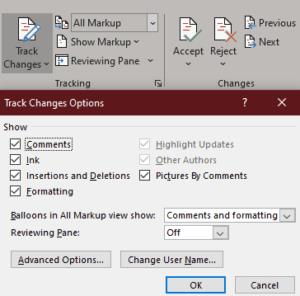
Jäljitä muutokset
Jos seuranta on aktiivinen, laatikko on tummempi kuin muut. Napsauta pientä symbolia Seuranta-osion oikeassa alakulmassa ja uusi valikko tulee näkyviin. Täällä voit muuttaa asetuksia vastaamaan haluamaasi.
Jos haluat piilottaa kommentit, sinun on poistettava valinta yläreunasta. Voit myös haluta muuttaa Ilmapallot kaikissa merkintänäkymissä -esitysvaihtoehdoksi Versiot.
Vihje: Sen alapuolella oleva tarkistusruutu määrittää, näkyykö sivupaneeli (tai alapaneeli). Muuta tätä vaihtoehtoa, kun haluat näyttää tai piilottaa enemmän seurantaelementtejä mieltymystesi mukaan!
Tässä oppaassa näytetään kaksi tapaa, joilla voit lisätä mukautettuja sanoja Microsoft Wordin sanakirjaan.
Opas, joka opastaa sinua Microsoft Outlookin laajennusten (pliugien) käyttöönottamisessa tai poistamisessa.
Kuinka peruuttaa kokous Microsoft Outlook 365:ssä lähettämättä peruuttamisilmoitusta kaikille osallistujille.
Puuttuuko Microsoft InfoPath Microsoft Officesta päivityksen jälkeen? Tässä artikkelissa kerromme, mitä voit tehdä asialle.
Opi, kuinka luoda makro Wordissa, jotta voit helpottaa käytettävien toimintojen suorittamista vähemmässä ajassa.
Näytämme, kuinka voit asettaa poissaoloviestin Microsoft Outlookissa tai Outlook Web Accessissa.
Opas, joka näyttää kuinka Microsoft PowerPoint 365:ssä voidaan toistaa diaesityksesi automaattisesti asettamalla diaesityksen aikaraja.
Opi, miksi 0x80040305 virhekoodi ilmestyy ja miten korjata se, jotta voit jälleen lähettää sähköposteja Outlookista.
Julkaisussa näytämme, kuinka voit tarkistaa, kuka hyväksyi kokouskutsun Microsoft Outlook 365:ssä, 2016:ssa, 2013:ssa ja 2010:ssä.
Pivot-taulukko ei toimi? Tässä on muutamia yleisiä korjauksia, joilla saat ongelman ratkaistua nopeasti ja helposti.





